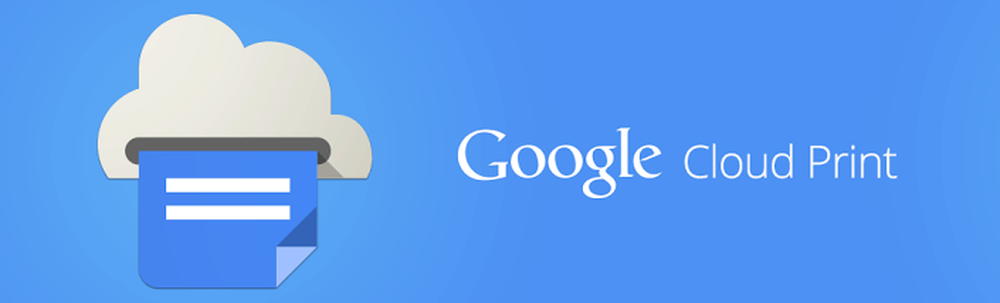So verwenden Sie die neue Funktion zum Wiederherstellen von Dateien in OneDrive

Das OneDrive - Team von Microsoft hat eine neue nützliche Funktion für die Microsoft angekündigt OneDrive for Business ebenso gut wie OneDrive Personal Benutzer. Diese Funktion wird als bezeichnet Dateien wiederherstellen. Wenn wir mit einem Cloud-Speicher mit großer Kapazität umgehen, besteht manchmal die Möglichkeit, dass die Dateien beschädigt werden. Wenn Sie in einem großen Unternehmen arbeiten und einen großen Cloud-Speicher mit einer großen Gruppe von Personen gemeinsam nutzen, kann eine Datei mit dem Wissen oder der Zustimmung der anderen Teamkollegen geändert oder verfälscht werden. In solchen Szenarien wird die neue Funktion zum Wiederherstellen von Dateien aktiviert und hilft Ihnen, Dateien so zu identifizieren und wiederherzustellen, wie sie zuvor waren.
Die einzige Einschränkung besteht jedoch darin, dass Dateien an einem beliebigen Punkt im Ordner wiederhergestellt werden können nur letzte 30 Tage. Das bedeutet, wenn Ihr vierteljährliches Budget geändert wird und Sie es lange Zeit nicht überprüfen, finden Sie möglicherweise die ältere Version ohnehin nicht, wenn Sie nicht über ein Backup verfügen.
Diese Funktion kommt und wird unter den Funktionen von Data Loss Prevention (DLP), eDiscovery, Service-Level-Verschlüsselung mit kundeneigenen Schlüsseln angeboten (diese befindet sich derzeit in der Vorschau und kann Fehler enthalten. Für die Öffentlichkeit jedoch bald verfügbar.), und Aufbewahrungssteuerungen für Daten mit konsistentem Management in Office 365, die wir in unserem früheren Artikel mit dem Titel "Verschieben von Dateien zwischen Office 365, SharePoint und OneDrive" besprochen haben .
Lassen Sie uns nun ohne weiteres auf den ersten Blick auf die Verwendung dieser Funktion eingehen.
Funktion zum Wiederherstellen von Dateien in OneDrive
Um diese Funktion verwenden zu können, benötigen Sie zunächst eine OneDrive for Business Abonnement, das im Lieferumfang enthalten ist Büro 365 Abonnement. Melden Sie sich hier bei Ihrem Kontoportal an, um loszulegen. (AKTUALISIEREN: Diese Funktion ist jetzt auch für OneDrive-Benutzer verfügbar.
Navigiere jetzt und klicke auf das kleine Zahnradsymbol in der oberen rechten Ecke der Webseite. Wenn Sie darauf klicken, sehen Sie eine Seitenleiste von rechts.
Suchen Sie in dieser Seitenleiste das Symbol Stellen Sie OneDrive wieder her Taste.
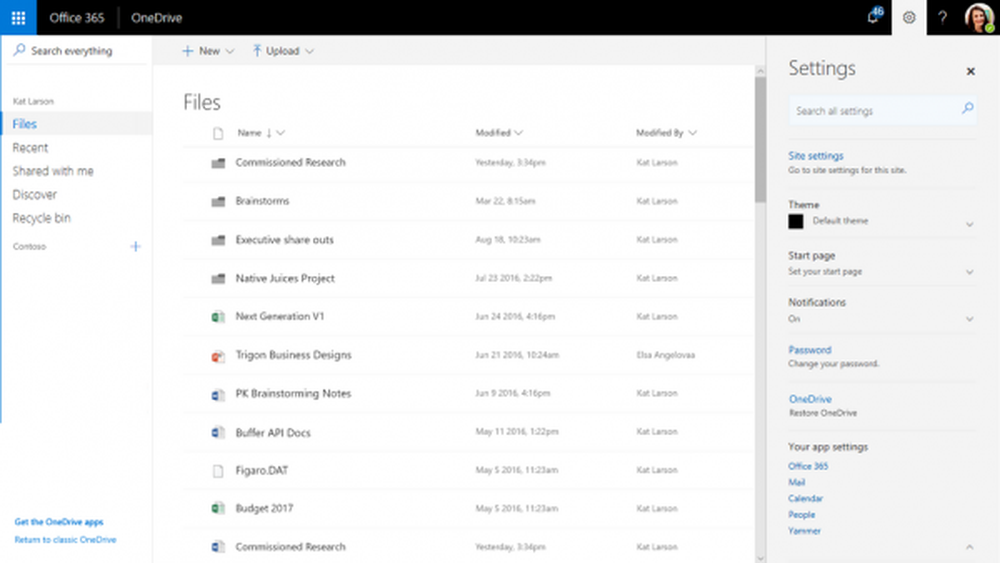
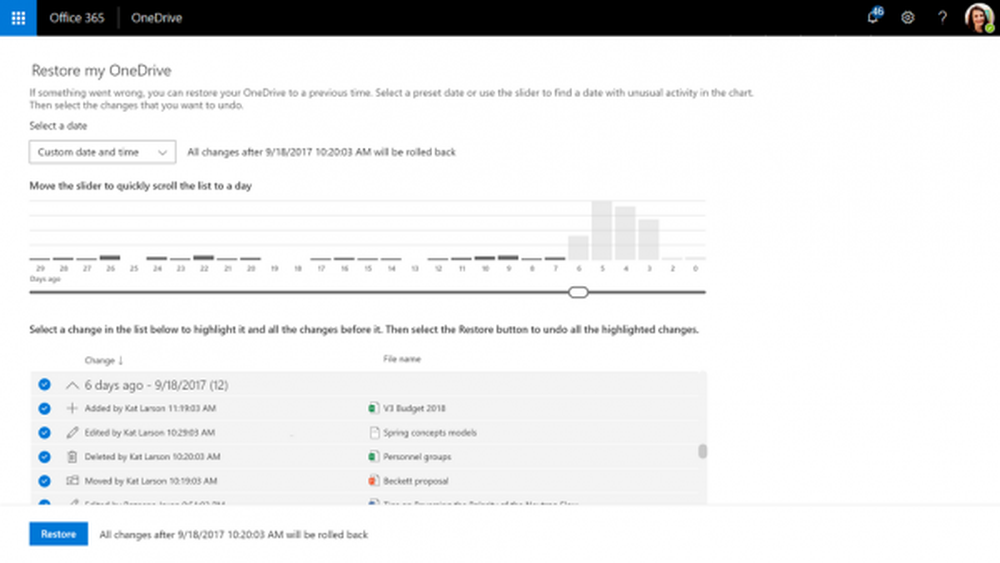 Jetzt können Sie den Schieberegler an einem beliebigen Punkt verschieben, um die Datei wiederherzustellen. Dies macht es wirklich einfach und praktisch zugleich.
Jetzt können Sie den Schieberegler an einem beliebigen Punkt verschieben, um die Datei wiederherzustellen. Dies macht es wirklich einfach und praktisch zugleich.
Unter dem Schieberegler wird ein Aktivitätsprotokoll angezeigt, von welchem Benutzer welche Änderungen mit Datum und Uhrzeit vorgenommen wurden. Auf diese Weise werden Änderungen durch die Benutzer nachverfolgt, auch wenn sie eine Rechtschreibung korrigiert und eine Datei gespeichert haben. Wenn also die Daten in der Datei mit falschen Werten geändert werden, weiß der Administrator, wer und wann dies getan hat.
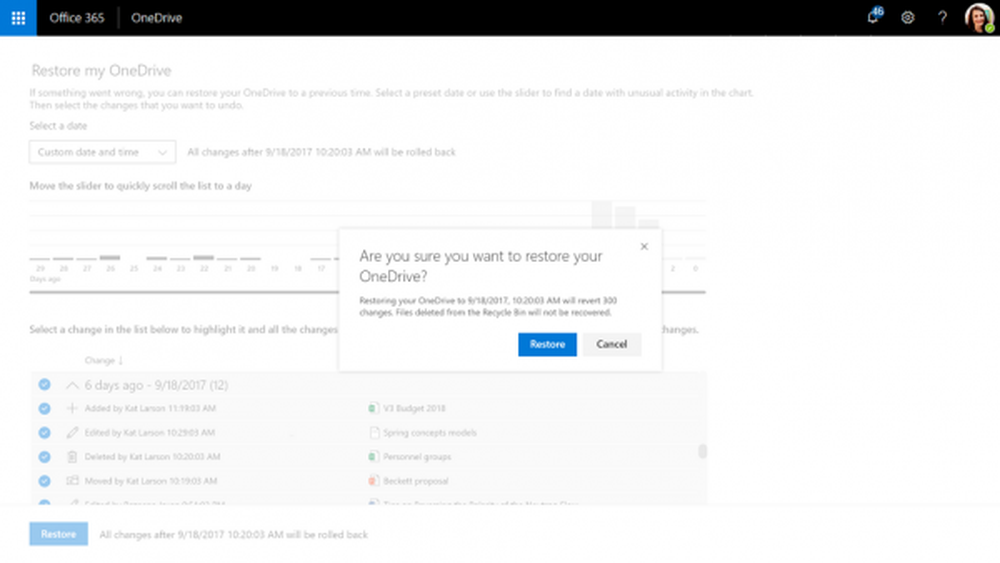
Nun, da der Benutzer den Datumsbereich ausgewählt hat, muss der Benutzer auf das Symbol klicken Wiederherstellen Schaltfläche in einer Eingabeaufforderung, um die Datei in einem vorherigen Zustand wiederherzustellen.
Voila! Es funktioniert einfach.
Mehr Informationen
Bei dieser Funktion haben wir festgestellt, dass der komplizierte Prozess der Dateiverfolgung jetzt wesentlich einfacher und schneller wird. Durch das Spielen mit einer Benutzeroberfläche und ein paar Klicks kann der Benutzer die gewünschte Datei in einen früheren Zustand zurückversetzen. Damit entfällt wirklich die komplizierte Aufregung, mit der sich Administratoren früher befassen mussten.
Diese Funktion wird ab heute für immer mehr Benutzer eingeführt. Wenn Sie es jetzt nicht sehen, geraten Sie nicht in Panik, Sie werden es in den nächsten Wochen in der Zukunft bekommen.
Wenn Sie Fragen oder Zweifel bezüglich dieser Funktionalität haben, stellen Sie sicher, dass Sie die offizielle Dokumentation von Microsoft lesen Hier.